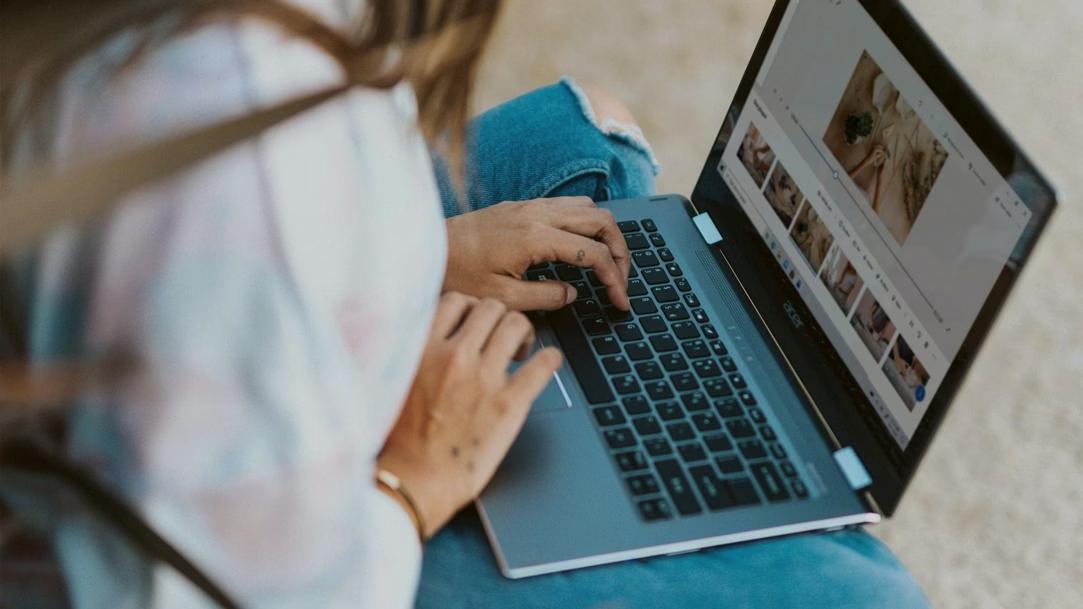
На Windows 10 и 11 не нужно ставить сторонние программы, чтобы записать видео с экрана, всё необходимое уже встроено в систему. Если вы готовите видеоурок или презентацию, можно воспользоваться двумя встроенными инструментами: Xbox Game Bar и Snipping Tool.
Запись через Xbox Game Bar
Этот инструмент изначально создавался для захвата геймплея игр, но с ним можно записывать почти любую активность на экране. Чтобы включить запись, нажмите Win + G, затем в панели Capture кликните по кнопке записи. Можно также использовать горячие клавиши: Win + Alt + R - начать или остановить запись, Win + Alt + G - сохранить последние 30 секунд.
В настройках (Параметры - Игры - Захваты) можно задать качество видео, частоту кадров 30 или 60 FPS, длину ролика, источник звука и даже выбрать, будет ли видно курсор мыши. Все клипы сохраняются в папке Видео - Захваты в формате MP4 и открываются любым видеоредактором.
Запись через Snipping Tool
На Windows 11 обновлённые "Ножницы" теперь умеет не только делать скриншоты, но и записывать экран. Для этого откройте приложение, нажмите на иконку камеры и выберите область, которую нужно записать.
После завершения можно сохранить видео в MP4, поделиться им или открыть сразу в Clipchamp для редактирования.
Инструмент также поддерживает запись звука: в настройках можно указать, будет ли использоваться микрофон или системный звук.
Ранее мы рассказывали, что досадная ошибка Windows наконец-то исправлена. Кнопка "Обновить и завершить работу" больше не приводит к перезагрузке устройства.

